Klausimas
Problema: Kaip ištaisyti, kad „Xbox Game Pass“ žaidimai nepašalinami sistemoje „Windows“?
Sveiki. Jau kurį laiką naudoju „Xbox Game Pass“ ir neseniai nusprendžiau, kad laikas šiek tiek išvalyti SSD, nes trūko vietos. Pašalinau kelis žaidimus, bet laisvos vietos liko 32 GB. Ar galėtumėte paaiškinti, kodėl „Xbox“ žaidimai kompiuteryje nėra tinkamai pašalinami ir kaip tai padaryti, kad galėčiau atgauti šiek tiek vietos?
Išspręstas atsakymas
„Xbox Game Pass“ yra vaizdo žaidimų prenumeratos paslauga, kurią „Microsoft“ pristatė 2017 m. birželio mėn.
[1] ir nuo tada sukaupė daug vartotojų – daugiau nei 18 milijonų žmonių moka mėnesinį mokestį, kad jis veiktų.[2] Katalogas siūlo žaidėjams atsisiųsti ir žaisti žaidimą nemokant visos pradinės kainos. Nors dauguma žaidėjų šią paslaugą naudoja „Xbox“ konsolėje, ją taip pat galima naudoti „Windows 10“ naudojant „Console Companion“ arba „Xbox“ programą.Deja, naudotojai teigė, kad netinkamai pašalinus „Xbox Game Pass Games“ kilo problemų. Idealiu atveju visi žaidimai ir programinė įranga turėtų būti automatiškai pašalinti naudojant pateiktą vartotojo sąsają, nors kai kuriems tai neveikia. Remiantis kelių vartotojų ataskaitomis, vartotojai pašalins žaidimą naudodami „Xbox“ programą, o vieta nebus atkurta į pradinę.
Dėl to žaidėjai nebegalėtų žaisti žaidimo ir nematytų jo įėjimo per programėlę, tačiau vietą SSD arba HHD diske vis tiek užimtų žaidimo failai. Taigi, kas vyksta ir kodėl?
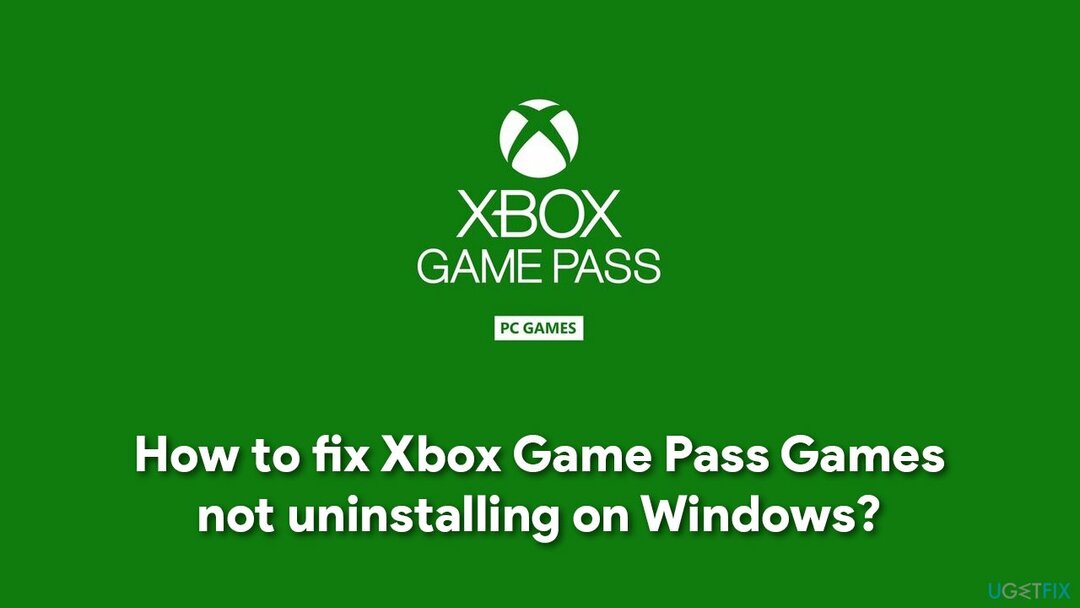
Viena iš pagrindinių „Xbox Game Pass“ problemų yra ta, kad atsisiųstos programos paprastai įdiegiamos į „WindowsApps“ aplanką, kuris iš pradžių nėra matomas. Todėl norėdami pašalinti žaidimus iš Game Pass, turėsite padaryti paslėptus failus matomus. Bet kokiu atveju tai taip pat priklauso nuo to, ar iš pradžių pasirinkote kitą vietą naujiems žaidimams įdiegti.
Žemiau rasite išsamų vadovą, kaip išspręsti „Xbox Game Pass“ žaidimų nepašalinimo problemą. Prieš pradedant, labai rekomenduojame atsisiųsti ir įdiegti Reimage„Mac“ skalbimo mašina X9 kad išvalytumėte visą šlamštą iš sistemos (tai yra viena iš pagrindinių priežasčių, kodėl gali trūkti vietos). Programa taip pat gali ištaisyti įvairias Windows klaidas, registro problemas, ištrinti kenkėjiškas programas,[3] ir daug daugiau.
1 žingsnis. Pašalinkite žaidimą naudodami „Xbox“ programą arba „Programos ir funkcijos“.
Norėdami taisyti sugadintą sistemą, turite įsigyti licencijuotą versiją Reimage Reimage.
Prieš ką nors darydami, nepamirškite pašalinti žaidimo kaip įprasta. Tai galite padaryti naudodami „Xbox“ programą arba standartinį programų ir funkcijų metodą.
- Dešiniuoju pelės mygtuku spustelėkite Pradėti mygtuką ir pasirinkite Programos ir funkcijos
- Čia slinkite žemyn, kol pamatysite atitinkamą žaidimą
- Spustelėkite žaidimą ir pasirinkite Pašalinkite
- Patvirtinti su Pašalinkite.
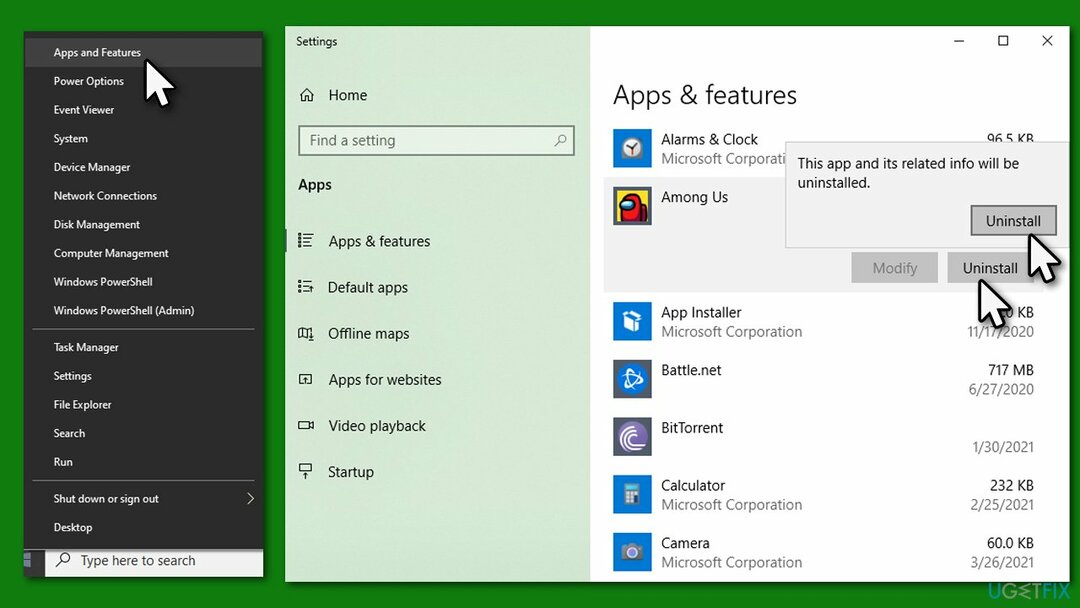
2 žingsnis. Įgalinkite paslėptus failus naudodami „File Explorer“.
Norėdami taisyti sugadintą sistemą, turite įsigyti licencijuotą versiją Reimage Reimage.
Daugelis vartotojų teigė, kad problema buvo ta, kad jie negali pašalinti „Xbox Game Pass“ žaidimų naudodami programą, nes nebuvo atgauta vietos. Todėl pirmas dalykas, kurį turėtumėte padaryti, yra atskleisti paslėptus failus „File Explorer“:
- Paspauskite Win + E klaviatūroje, kad atidarytumėte „File Explorer“.
- Viršuje pasirinkite Žiūrėti skirtuką
- Čia pažymėkite Paslėpti daiktai variantas.
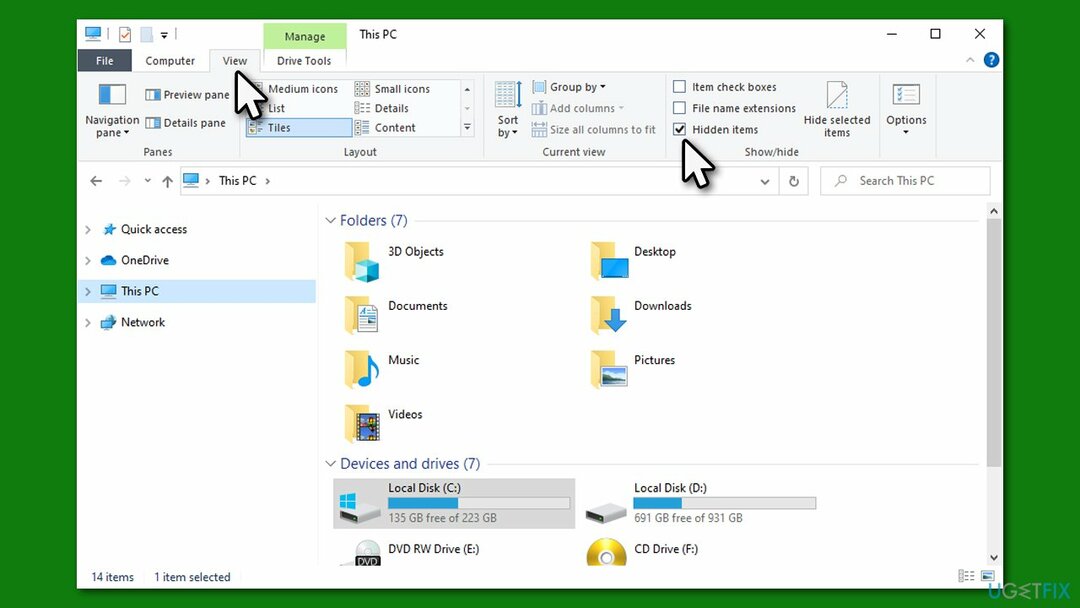
3 veiksmas. Ištrinkite žaidimo failus aplanke WindowsApps
Norėdami taisyti sugadintą sistemą, turite įsigyti licencijuotą versiją Reimage Reimage.
- Kai galėsite peržiūrėti paslėptus failus, eikite į C:\\Programų failai ir rasti „WindowsApps“. aplanką
- Dešiniuoju pelės mygtuku spustelėkite aplanką ir pasirinkite Savybės
- Eiti į Saugumas skirtuką ir spustelėkite Išplėstinė
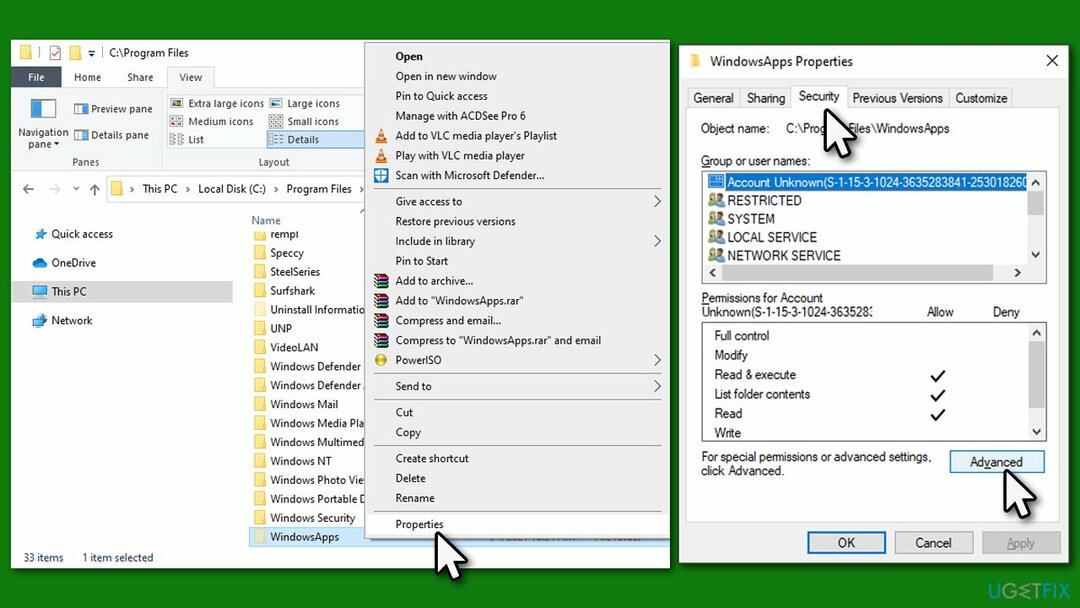
- Pagal Savininkas, spustelėkite Keisti
- Čia įveskite savo vartotojo vardą ir spustelėkite Patikrinkite vardus
- Pasirinkite paieškos rezultatą ir spustelėkite Gerai
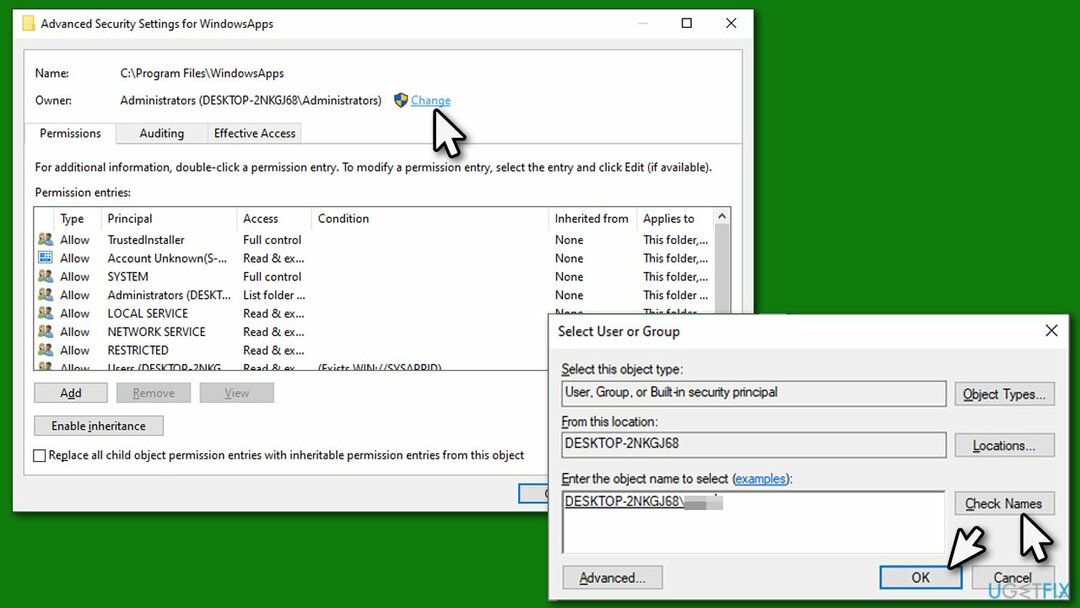
- Spustelėkite Gerai visuose atidarytuose languose
- Dabar prieiga „WindowsApps“. aplanką
- Čia turėsite slinkti per aplankus ir rasti atitinkamus žaidimo failus
- Suradę paspauskite Shift + Del arba rDešiniuoju pelės mygtuku spustelėkite > Ištrinti + Išvalyti šiukšliadėžę Norėdami ištrinti visus žaidimo failus aplankuose.
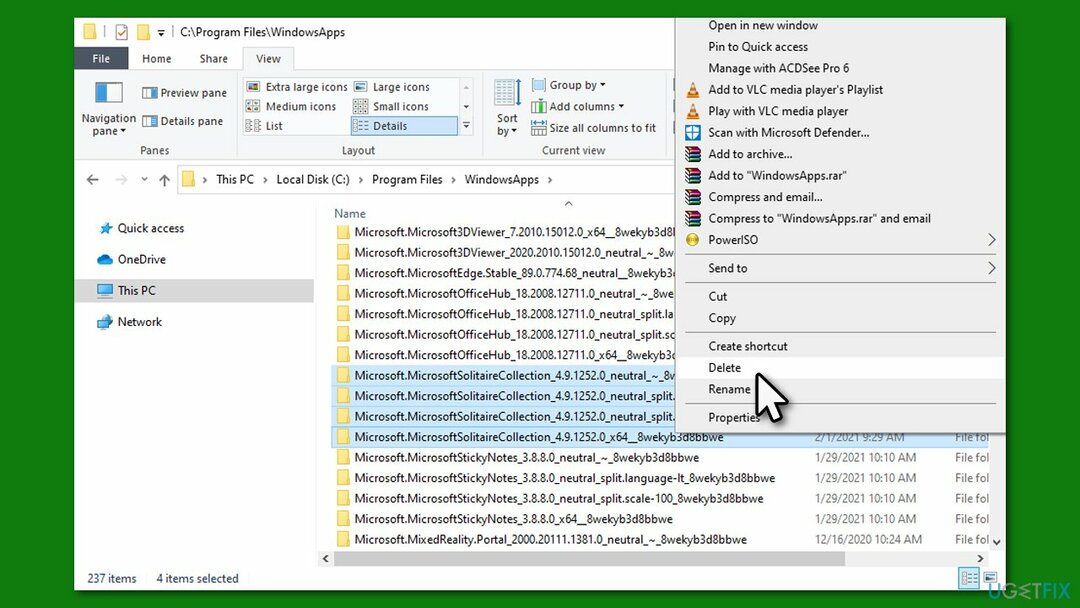
4 veiksmas. Ištrinkite pristatymo optimizavimo failus
Norėdami taisyti sugadintą sistemą, turite įsigyti licencijuotą versiją Reimage Reimage.
Kai kuriais atvejais kai kurie žaidimų (arba atsisiuntimų) failai gali būti saugomi pristatymo optimizavimo aplanke. Galite lengvai jį išvalyti:
- Dešiniuoju pelės mygtuku spustelėkite Pradėti ir rinkti Nustatymai
- Eiti į Sistema ir pasirinkite Sandėliavimas
- Dešinėje pusėje pasirinkite Laikini failai
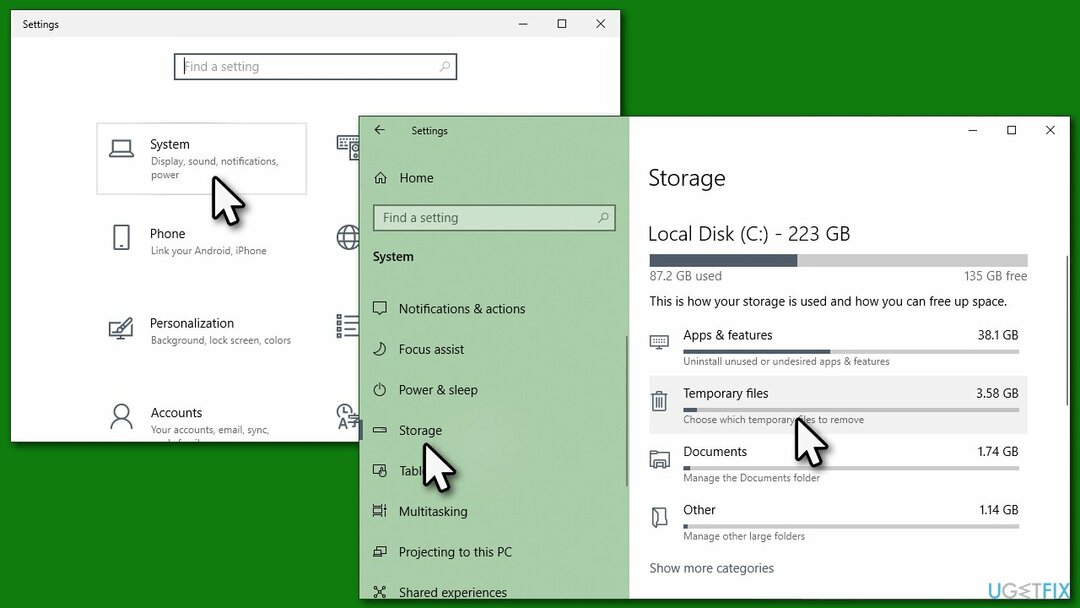
- Varnelė Pristatymo optimizavimo failai (pastaba: čia taip pat galite ištrinti kitus laikinuosius failus, tik būkite atsargūs)
- Pasirinkite Pašalinti failus viršuje.
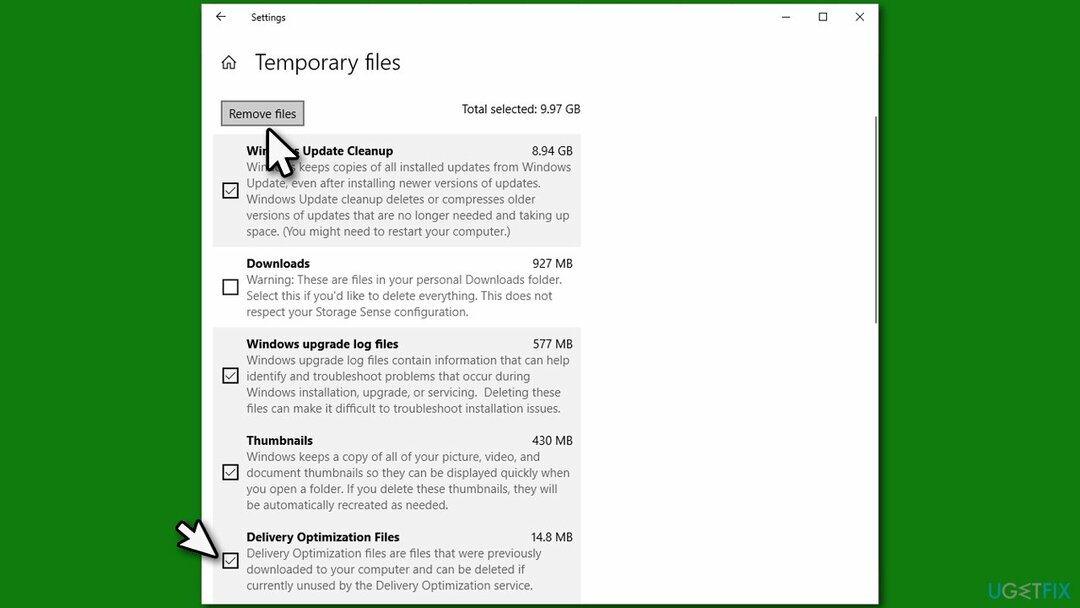
Taip pat rekomenduojame patikrinti Xbox Game Pass klaidos sprendimą 0x80073d13.
Automatiškai ištaisykite klaidas
ugetfix.com komanda stengiasi padaryti viską, kad padėtų vartotojams rasti geriausius sprendimus, kaip pašalinti klaidas. Jei nenorite kovoti su rankinio taisymo būdais, naudokite automatinę programinę įrangą. Visi rekomenduojami produktai buvo išbandyti ir patvirtinti mūsų profesionalų. Įrankiai, kuriuos galite naudoti klaidą ištaisyti, išvardyti toliau:
Pasiūlyti
daryk tai dabar!
Atsisiųskite „Fix“.Laimė
Garantija
daryk tai dabar!
Atsisiųskite „Fix“.Laimė
Garantija
Jei nepavyko ištaisyti klaidos naudojant Reimage, kreipkitės pagalbos į mūsų palaikymo komandą. Praneškite mums visą informaciją, kurią, jūsų manymu, turėtume žinoti apie jūsų problemą.
Šiame patentuotame taisymo procese naudojama 25 milijonų komponentų duomenų bazė, kuri gali pakeisti bet kokį pažeistą ar trūkstamą failą vartotojo kompiuteryje.
Norėdami taisyti sugadintą sistemą, turite įsigyti licencijuotą versiją Reimage kenkėjiškų programų pašalinimo įrankis.

Norėdami likti visiškai anonimiški ir užkirsti kelią IPT ir valdžia nuo šnipinėjimo ant jūsų, turėtumėte įdarbinti Privati interneto prieiga VPN. Tai leis jums prisijungti prie interneto, būdami visiškai anonimiški, šifruodami visą informaciją, užkirs kelią stebėjimo priemonėms, skelbimams ir kenkėjiškam turiniui. Svarbiausia, kad sustabdysite neteisėtą sekimo veiklą, kurią NSA ir kitos vyriausybinės institucijos vykdo už jūsų nugaros.
Bet kuriuo metu naudojantis kompiuteriu gali nutikti nenumatytų aplinkybių: jis gali išsijungti dėl elektros energijos tiekimo nutraukimo, a Gali atsirasti mėlynas mirties ekranas (BSoD) arba atsitiktiniai „Windows“ naujinimai gali atsirasti kompiuteryje, kai išvykote keliems minučių. Dėl to gali būti prarasti mokykliniai darbai, svarbūs dokumentai ir kiti duomenys. Į atsigauti prarastus failus galite naudoti Data Recovery Pro – ji ieško failų, kurie vis dar yra standžiajame diske, kopijų ir greitai jas nuskaito.